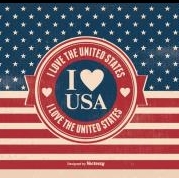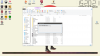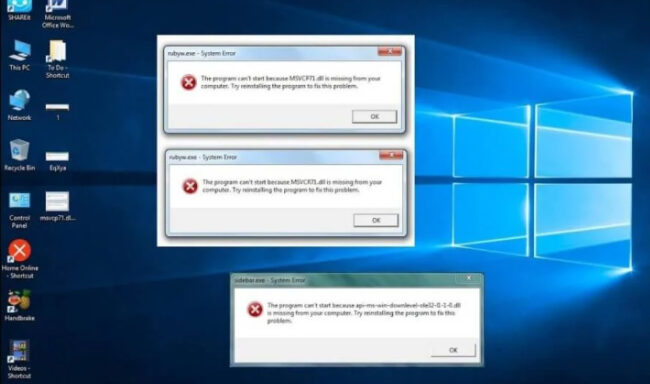Ошибка при запуске игры «SmartSteamEmu»
Чтобы отвечать, сперва войдите на форум
RABrodiaga
Наблюдатель
На форуме с
04 April 18
Хочу зайти на сервер и выдаёт окошко SmartSteamEmu текст «UNABLE TO LAUNCH GAME. MAKE SURE THE ‘TARGET’ AND ‘STARTIN’ FOLDER POINT TO CORRECT PATH AND FOLDER»
Прошу помочь
Изменено: RABrodiaga, 04 April 2018 — 04:14 PM
A-lexx-A
Заслуженный гражданин проекта
На форуме с
26 January 16
Хочу зайти на сервер и выдаёт окошко SmartSteamEmu текст «UNABLE TO LAUNCH GAME. MAKE SURE THE ‘TARGET’ AND ‘STARTIN’ FOLDER POINT TO CORRECT PATH AND FOLDER»
Прошу помочь
В пути к папке с игрой не должно быть русских букв и символов
RABrodiaga
Наблюдатель
На форуме с
04 April 18
В пути к папке с игрой не должно быть русских букв и символов
спасибо помогло, а не знаешь как решить проблему с очень плохим разрешением при заходе на сервер(жуткое приближение) и при этом не реагирует мышь с клавиатурой
aby
Создатель портала
На форуме с
23 May 06
спасибо помогло, а не знаешь как решить проблему с очень плохим разрешением при заходе на сервер(жуткое приближение) и при этом не реагирует мышь с клавиатурой
вызови любой внутриигровое меню, зажми alt+enter и игра перейдет в оконный режим, в котором уже и настраивай так как тебе нравится разрешение
Yorck
Наблюдатель
На форуме с
20 June 19
unable to find game executable verify your startin folder and target setup in configuration file
Папка игры лежит на диске D
Sania(ZoS)
Администратор портала
На форуме с
06 October 19
unable to find game executable verify your startin folder and target setup in configuration file
Папка игры лежит на диске D
в пути до папки с игрой и ее имени не должно быть русских символов и пробелов
Dram
Наблюдатель
На форуме с
16 October 20
У меня ошибка запуска smartsteam loader. Ошибка 0xc0000007b. Как быть? Путь на английском послностью, драйвера новые
.nobody.
Developer
На форуме с
10 December 16
У меня ошибка запуска smartsteam loader. Ошибка 0xc0000007b. Как быть? Путь на английском послностью, драйвера новые
https://www.nibbl.ru/windows/oshibka-pri-zapuske-prilozheniya-0xc000007b.html
попробуйте начать с 3го пункта
Изменено: D-SID, 17 October 2020 — 03:33 AM
Решения проблем с игрой. Данная статья будет дополняться!
| Ошибка | Решение |
 |
Убедитесь, что характеристики вашей системы не ниже указанных слева требований. |
 |
Ошибка «PBO» Не хватает кого то мода, нужно перезагрузить лаунчер. Удалить папку Dayz в моих документах. Запустите проверку файлов: |
 |
Ошибка 0xc000007b или «This application was unable to start correctly»: 1) переустановить драйверы для видеокарты; 2) попробуйте обновить или установить .Net Framework, DirectX и Visual C++; 3) воспользуйтесь командной строкой («Пуск» «Выполнить»), где нужно прописать команду «sfc /scannow» (система просканирует всё и по возможности попытается заменить повреждённые файлы, если существуют кэшированные копии): |
 |
«Unable to locate running instance of Steam» — для решения данной ошибки необходимо выполнить:
|
 |
«Сервер временно не работает». Если вы с Украины ваш провайдер блокирует, используйте впн. Убедитесь что брандмауэр Windows не блокирует трафик: |
 |
Ошибка (0x000400B2) «Ошибка аутентификации Steam Билет недействителен». Для решения данной ошибки необходимо удалить папку «SmartSteamEmu» и выполнить проверку целости файлов через лаунчер |
 |
Ошибка запуска «Повторите попытку запуска игры #3»: Перезагрузите лаурчер, повторите попытку. Перейдите в настройки лаунчера, сделайте сброс настроек лаунчера в реестре: |
 |
BATTLEYE CLIENT NOT RESPONDING (0x000400F0)» Убедитесь, что брандмауэр не блокирует BattlEye. В противном случае добавьте в список исключения или отключите брандмауэр. В папке игры, откройте папку BattlEye и удалите из нее все. Затем проверьте в лаунчере игру на целостность файлов: |
 |
Ошибка (0x00040004) «Соединение с сервером разорвано». Для решения данной ошибки необходимо: Попробовать перезагрузить лаунчер Удалить папку «DayZ» в документах. Возможно зависание интернета, перезагрузить роутер. |
|
|
Для решения данной ошибки необходимо загрузить и установить компонент Visual C++ Redistributable 2010 с официальной вэб-страницы Microsoft. Данный компонент имеет 2 различных установщика, для 32-разрядных систем и приложений, и для 64-разрядных. Для DayZ требуются оба: |
|
|
Решение ошибки BattlEye. Для решения данной ошибки необходимо выполнить Проверку целостности файлов, переустановить BattlEye, перезагрузить ПК. |
|
|
Решение ошибки SmartSteamEmu. «Unable to launch games, no game.exe specified. Specify’Target’correctiy in emulator configuration file.» Проблема в имени папки и пути к папке с игрой и игра бьёт ошибку. Путь должен быть такой (D:\HUNTER_DayZ или C:\HUNTER-DayZ) без пробелов, запятых, точек и тому подобное! Если диска D нет, то указывайте тот диск, где лежит сама игра. |
|
|
Ошибка «захожу в игру и закрывается лаунчер» Простое решение — переустановка BattlEye. Анти чит есть в папке с игрой. |
|
|
Решение ошибки (0x00040009) Измененные или поврежденные данные. (какой-то файл игры. pbo) Для решения данной ошибки необходимо сделать Проверку целости файлов через Лаунчер. Если не помогло (пцф) через лаунчер то делаем через торрент. |
|
|
Решение ошибки 0х00040031 1. Закрыть Дискорд и зайти, если зайдет, то переходим ко второму пункту 2. Зайти в Дискорд -> Настройки -> Игровой Оверлей -> Выключаем его |
|
|
Решение ошибки (0x000400F0) BattlEye (Admin Kick (No run launcher)) Необходимо переустановить лаунчер |
|
|
Решение ошибки GPU У вас не установлен DirectX ,или же драйвера на видеокарту. Необходимо обновить DirectX и видеодрайвер. |
SmartSteamEmu права доступа
Чтобы отвечать, сперва войдите на форум
Nias
Наблюдатель
На форуме с
02 мая 19
При попытки захода выдаёт это,стима на компе нет.Что делать?
Игру проверял,запускал от админа,галочку с чтения снимал.Не помогает
Изменено: Nias, 12 мая 2019 — 09:34
aby
Создатель портала
На форуме с
23 мая 06
При попытки захода выдаёт это,стима на компе нет.Что делать?
Игру проверял,запускал от админа,галочку с чтения снимал.Не помогает
права доступа в папке игры проверяйте, лаунчер проекта не может запись данных осуществить в папке игры
Nias
Наблюдатель
На форуме с
02 мая 19
Не получилосб,поменял права доступа всё так же
aby
Создатель портала
На форуме с
23 мая 06
Не получилосб,поменял права доступа всё так же
как вы меняли?
Nias
Наблюдатель
На форуме с
02 мая 19
как вы меняли?
всё получилось,просто я сразу настраивал персонажа без первоначального входа в игру,но когда заходил на САМ сервер то всё нормально.А как персонажа настроит ьчто бы он не менялся каждый раз?
aby
Создатель портала
На форуме с
23 мая 06
всё получилось,просто я сразу настраивал персонажа без первоначального входа в игру,но когда заходил на САМ сервер то всё нормально.А как персонажа настроит ьчто бы он не менялся каждый раз?
войти на сервер, выйти в гл меню, настроить, играть. После смерти применится настройка
Обновлено: 29.01.2023
15 мая. 2019 в 9:53
So when i launch dayz i get this error
18:51:05: Starting BattlEye Service.
18:51:14: Launching game.
18:52:07: Note: File blocks can be ignored if they don’t cause problems with the game.
18:52:07: [INFO] Blocked loading of file: «F:SteamLibrarysteamappscommonDayZDayZ_BE.exe».
18:52:07: Failed to launch game.
and then the launcher close itself anyone can help me ? (:
16 мая. 2019 в 1:23
Same problem after 1.03 stable. I haven’t been able to play the game yet after the update
16 мая. 2019 в 1:26
Same problem after 1.03 stable. I haven’t been able to play the game yet after the update
Have you verified the game? Are these files locked perhaps?
16 мая. 2019 в 2:26
16 мая. 2019 в 7:57
16 мая. 2019 в 8:56
yep i’ve already tried to verify the game, tried to launch the DayZ_x64.exe as admin, DayZ_BE as admin i’ve reinstalled dayz and battleye nothing work
16 мая. 2019 в 9:05
Same problem after 1.03 stable. I haven’t been able to play the game yet after the update
Have you verified the game? Are these files locked perhaps? yeah but didn’t work
16 мая. 2019 в 9:13
Then go to the dayz folder and delete the file which is being blocked (you can rename it or move it if you feel more comfy)
Then verify game cache, should redownload the file.
(Заблокирован) 16 мая. 2019 в 9:24
Then go to the dayz folder and delete the file which is being blocked
18:52:07: [INFO] Blocked loading of file: «F:SteamLibrarysteamappscommonDayZDayZ_BE.exe».
16 мая. 2019 в 9:24
Then go to the dayz folder and delete the file which is being blocked (you can rename it or move it if you feel more comfy)
Then verify game cache, should redownload the file.
16 мая. 2019 в 9:25
Then go to the dayz folder and delete the file which is being blocked (you can rename it or move it if you feel more comfy)
Then verify game cache, should redownload the file.
16 мая. 2019 в 9:26
Everything was working fine before the update. I even played on experimental 1.03
16 мая. 2019 в 9:26
Then go to the dayz folder and delete the file which is being blocked (you can rename it or move it if you feel more comfy)
Then verify game cache, should redownload the file.
Title:
My BE Launcher window shows “[INFO] Blocked loading of file: …” messages. What’s wrong and do I risk getting banned?
Has a list of things which can cause issues.
16 мая. 2019 в 9:28
Title:
My BE Launcher window shows “[INFO] Blocked loading of file: …” messages. What’s wrong and do I risk getting banned?
Has a list of things which can cause issues. Actually I looked through that too My problem not there. I sent them a support message earlier today but no response yet.
16 мая. 2019 в 9:29
Might be worth uninstalling Battleye and reinstall it, you can do this from the following folder:
SteamsteamappscommonDayZBattlEye
2 BAT Files, Run them as admin first uninstall then install.
Also quick one are you guys running any specific anti virus software? have you tried disabling it incase it is scanning the dayz_be.exe file?
16 мая. 2019 в 9:34
Might be worth uninstalling Battleye and reinstall it, you can do this from the following folder:
SteamsteamappscommonDayZBattlEye
2 BAT Files, Run them as admin first uninstall then install.
При попытки захода выдаёт это,стима на компе нет.Что делать?
Игру проверял,запускал от админа,галочку с чтения снимал.Не помогает
Изменено: Nias, 12 Май 2019 — 09:34
Прикрепленные файлы:
При попытки захода выдаёт это,стима на компе нет.Что делать?
Игру проверял,запускал от админа,галочку с чтения снимал.Не помогает
права доступа в папке игры проверяйте, лаунчер проекта не может запись данных осуществить в папке игры
Не получилосб,поменял права доступа всё так же
Не получилосб,поменял права доступа всё так же
всё получилось,просто я сразу настраивал персонажа без первоначального входа в игру,но когда заходил на САМ сервер то всё нормально.А как персонажа настроит ьчто бы он не менялся каждый раз?
всё получилось,просто я сразу настраивал персонажа без первоначального входа в игру,но когда заходил на САМ сервер то всё нормально.А как персонажа настроит ьчто бы он не менялся каждый раз?
войти на сервер, выйти в гл меню, настроить, играть. После смерти применится настройка
Помогите SmartSteamEmu
Unable to launch game. Make sure the «Target» and «StartIn» folder point to correct path and folder.
Что делать ? Не пускает в игру.
Прикрепленные файлы:
GolovA Долгожитель портала На форуме с 05 Август 14
Unable to launch game. Make sure the «Target» and «StartIn» folder point to correct path and folder.
Что делать ? Не пускает в игру.
установить игру в папку, в пути до которой не будет русских букв
установить игру в папку, в пути до которой не будет русских букв
я установил в папку где всё Англ. Буквами, все-ромно не робит!
я установил в папку где всё Англ. Буквами, все-ромно не робит!
в пути до папки с игрой и имени папки с игрой убрать ВСЕ русские символы и пробелы. ТОЛЬКО ЛАТИНИЦА и ПОДСТРОЧНЫЕ ЧЕРТОЧКИ
15 авг. 2020 в 1:59
Если при запуске Dayz у вас чёрный экран и крашится игра, при этом игра начинает задействовать память на 10-12 гб, то для вас есть решение! (зачастую игра выдаёт следующую ошибку — 0x00000001 — UNABLE_TO_INIT_DXGI)
1) Способ нашёл пользователь — vologodskiy omon на форуме.
👉 1. Качаем чистую Dayz.
👉 2. Качаем Dayz Experimental.
👉 3. Запускаем Dayz Experimental и заходим на любой сервер (если при заходе на сервер выдаст ошибку, ничего страшного), после чего закрываем Dayz Experimental и лаунчер.
👉 4. Открываем файлы Dayz Exp и файлы обычной Dayz. (правой кнопкой мыши по Dayz в стиме > свойства > локальные файлы > просмотреть локальные файлы.
👉 5. Переносим все файлы из Dayz Exp в папку обычной Dayz с заменой. (да-да, абсолютно все)
👉 6. Запускаем обычную Dayz и радуемся жизни (づ。◕‿‿◕。)づ
2) Способ нашёл пользователь — OhWazzka на форуме.
Запустить через стандартный лаунчер, в параметрах выбрать режим bulldozer, и запустить игру. Запустится режим отладки. После этого выйти, снять галочку и запускать игру как обычно. Все будет работать.
Читайте также:
- Как установить hitman
- Замена 230 скина самп
- Как убрать полосы в скайрим
- Hitman absolution вылетает при прицеливании снайперской
- Как установить нефтекачку в rust
Файл smartsteamemu.dll из SmartSteam является частью SmartSteamEmu. smartsteamemu.dll, расположенный в cprogram files (x86)coop-landstronghold crusader 2binwin32_releasesmartsteamemu.dll с размером файла 1295872 байт, версия файла Unknown version, подпись 003478b1388f1b504d66a29b77f9d69a.
В вашей системе запущено много процессов, которые потребляют ресурсы процессора и памяти. Некоторые из этих процессов, кажется, являются вредоносными файлами, атакующими ваш компьютер.
Чтобы исправить критические ошибки smartsteamemu.dll,скачайте программу Asmwsoft PC Optimizer и установите ее на своем компьютере
1- Очистите мусорные файлы, чтобы исправить smartsteamemu.dll, которое перестало работать из-за ошибки.
- Запустите приложение Asmwsoft Pc Optimizer.
- Потом из главного окна выберите пункт «Clean Junk Files».
- Когда появится новое окно, нажмите на кнопку «start» и дождитесь окончания поиска.
- потом нажмите на кнопку «Select All».
- нажмите на кнопку «start cleaning».
2- Очистите реестр, чтобы исправить smartsteamemu.dll, которое перестало работать из-за ошибки.
3- Настройка Windows для исправления критических ошибок smartsteamemu.dll:
- Нажмите правой кнопкой мыши на «Мой компьютер» на рабочем столе и выберите пункт «Свойства».
- В меню слева выберите » Advanced system settings».
- В разделе «Быстродействие» нажмите на кнопку «Параметры».
- Нажмите на вкладку «data Execution prevention».
- Выберите опцию » Turn on DEP for all programs and services . » .
- Нажмите на кнопку «add» и выберите файл smartsteamemu.dll, а затем нажмите на кнопку «open».
- Нажмите на кнопку «ok» и перезагрузите свой компьютер.
Всего голосов ( 102 ), 64 говорят, что не будут удалять, а 38 говорят, что удалят его с компьютера.
Как вы поступите с файлом smartsteamemu.dll?
(smartsteamemu.dll) столкнулся с проблемой и должен быть закрыт. Просим прощения за неудобство.
(smartsteamemu.dll) перестал работать.
smartsteamemu.dll. Эта программа не отвечает.
(smartsteamemu.dll) — Ошибка приложения: the instruction at 0xXXXXXX referenced memory error, the memory could not be read. Нажмитие OK, чтобы завершить программу.
(smartsteamemu.dll) не является ошибкой действительного windows-приложения.
(smartsteamemu.dll) отсутствует или не обнаружен.
Проверьте процессы, запущенные на вашем ПК, используя базу данных онлайн-безопасности. Можно использовать любой тип сканирования для проверки вашего ПК на вирусы, трояны, шпионские и другие вредоносные программы.
процессов:
Cookies help us deliver our services. By using our services, you agree to our use of cookies.
Основная задача программы SmartSteamEmu заключается в том, чтобы запускать игры со Steam, не обладая клиентом. По сути – это эмулятор для запуска игр со Стим.
Особенности утилиты
Для запуска игрового приложения вам необходимо скопировать папку с игрой и осуществить запуск через программу SmartSteamEmu. В главном меню программы следует добавить файл с расширением exe в библиотеку. Теперь кликаем мышкой по игре и наслаждаемся лицензионной версией без покупки. Стоит отметить, что в процессе инсталляции следует указать в программе AppID. Игровые приложения с дополнительным DRM запустить не получится.
Панель управления
Интерфейс программы на английском языке. Для запуска игры следует нажать по кнопке Launch. Если вы планируете запустить приложение без эмулятора, выберите параметр Launch Normally. Присутствует возможность запуска игры по локальной сети без подключения к интернету. Лобби или комната представляет собой типичный сервер, где можно собираться с друзьями и запускать игровые приложения. В процессе эксплуатации можно устанавливать различные плагины и аватары. Для полноценной работы программы необходимо скачать и установить Microsoft Visual C++ 2010 Runtime.
это эмулятор стим, если ты запускаешь игру с таким псевдовзломом — тебе нужно вырубить стим и все его сервисы, если таковые останутся в диспетчере задач.
да и неплохо бы написать, что за ошибка вылетает, здесь нет ясновидящих.
Ну и универсальный вариант, сказанный ранее — скачай раздачу с другим кряком (crack или «таблетка»)
-
Бахтиер Асроров
Новичок
Пользователь- Регистрация:
- 31 янв 2020
- Сообщения:
- 1
- Симпатии:
- 0
Помогите решить поблему!!!
Захожу в DayZ_updater пишет нужно обновить 1 файл, нажимаю обновить, качается SmartSteamEmu, через секунду пишет ошибка скачивания файла trueCouldnt connect to serverCouldnt !
Винда 10
антивирус аваст, отключен!
с запуска админа тоже самое!!!
хелпуйте( -
Sergeevich_26
Новичок
Пользователь- Регистрация:
- 12 фев 2020
- Сообщения:
- 16
- Симпатии:
- 0
-
NightWolf
Спец.Администратор
Администратор- Регистрация:
- 16 июл 2017
- Сообщения:
- 5.812
- Симпатии:
- 108
trueCouldnt connect to serverCouldnt
это обрыв соединения частый
-
Ivan Kirsanov
Новичок
Пользователь- Регистрация:
- 10 фев 2020
- Сообщения:
- 28
- Симпатии:
- 0
Администрация ответе на мой тикет по банам почему игнорите ?
-
Sergeevich_26
Новичок
Пользователь- Регистрация:
- 12 фев 2020
- Сообщения:
- 16
- Симпатии:
- 0
Почему никто не отвечает на мой тикет прошу администрацию рассмотреть мою проблему !!!
-
Sergeevich_26
Новичок
Пользователь- Регистрация:
- 12 фев 2020
- Сообщения:
- 16
- Симпатии:
- 0
Хочу ещё купить VIP halp my
-
добрый день, у меня такая проблема, после телепортаций невозможно открыть карту как не нажимаешь на М ничего не происходить помогает только перезаход в игру
-
NightWolf
Спец.Администратор
Администратор- Регистрация:
- 16 июл 2017
- Сообщения:
- 5.812
- Симпатии:
- 108
-
на всех вроде, но чаще всего на CS а точнее всегда когда используешь телепорт
-
Данил Коклин
Новичок
Пользователь
- Регистрация:
- 21 фев 2020
- Сообщения:
- 1
- Симпатии:
- 0
не могу запустить игру из за этой ошибки, посмотрел в инете способы, удалял и переустанавливал.
Вложения:
-
NightWolf
Спец.Администратор
Администратор- Регистрация:
- 16 июл 2017
- Сообщения:
- 5.812
- Симпатии:
- 108
-
1)Проблема с игрой, очень сильные и долгие фризы(каждые 2-3сек) , даже в меню игры, железо вроде тянет что делать?2)7 3)221100 4)Avast(всегда отключаю при перед запуском игры) 6)1.02
Вот железо
Процессор Pentium(R) Dual-Core CPU E5700 @ 3.00GHz
Память (RAM) 4,00 ГБ
Графика ASUS EAH6570 Series
Графика для игр 2559 МБ графической памяти доступно
Windows 7 Максимальная
Система
———————————————————————————
Производитель System manufacturer
Модель System Product Name
Суммарный объем системной памяти 4,00 ГБ ОЗУ
Тип системы 32-разрядная операционная система
Число ядер процессора 2
64-разрядная поддержка Да
Графика
———————————————————————————
Тип видеоадаптера ASUS EAH6570 Series
Общий размер доступной памяти видеоадаптера 2559 МБ
Используемая видеопамять 1024 МБ
Используемая системная память 0 МБ
Общая системная память 1535 МБ
Версия драйвера видеоадаптера 8.861.0.0
Разрешение основного монитора 1920×1080
Версия DirectX DirectX 9.0 или более поздней версии -
NightWolf
Спец.Администратор
Администратор- Регистрация:
- 16 июл 2017
- Сообщения:
- 5.812
- Симпатии:
- 108
ставишь MSI Afterburner
выводишь всевозможною инфу на экран
делаешь скрин во время фриза и после
сравниваешь показатели и смотришь что изменяется -
Данил Гончаров
Новичок
Пользователь- Регистрация:
- 21 июл 2017
- Сообщения:
- 2
- Симпатии:
- 0
1)Проблема с игрой ! настройки игры перестали выполнять свой функционал качество качество ландшафта больше не меняет расстояние прорисовки и плотность травы теперь вне зависимости от настройки игры всегда стоит всё по ходу на ультра даже если в игре поставить миним и поменять на ультра разницы не будет ! настройка начинает работать только в главном меню игры в мире она не работает что показано на 2 видео ! качество текстур вовсе не работает что минимум что ультра разницы никакой ничего не меняется в игре зато заметил что теперь качество предметов стально настраивать и плотность травы и дальность прорисовки текстур !(выполнять функционал качестава ландшафта и качества текстур ) все в одной настройки ! не знаю что уже делать уже раз 3 переустанавливал полностью чистил все файлы от игры ничего не помагает играть стало не возможно если я играл при стабильных 70-100 щас это 60 и если приблизить в любое место то падает сразу до 45 фпс!
2)windows 10
3)антивируса нету!
4)после запуска от админа такая же проблема !
5)updater 3.61 -
NightWolf
Спец.Администратор
Администратор- Регистрация:
- 16 июл 2017
- Сообщения:
- 5.812
- Симпатии:
- 108
это багемия начудила что то, ждем новой обновы которая исправит
-
Дмитрий Болотов
Новичок
Пользователь
- Регистрация:
- 14 мар 2020
- Сообщения:
- 1
- Симпатии:
- 0
1. захожу в лаунчер и от имени администратора и хоть как, просто запускаеться лаунчер пишет новости сайта загружены и все больше нечего нету кнопки запуска в игру тоже нету
2.виндовс 7
3. пиратка я не знаю.
4. брандмауер только потому что винду менял не давно( отключал не помогает)
5. да в точности все повторяеться
6. Версия dayzsib 0.89Вложения:
-
Антон Ленёвский
Новичок
Пользователь- Регистрация:
- 19 мар 2020
- Сообщения:
- 2
- Симпатии:
- 0
Заходу в аптейдер и опа нишуша надпись такая Возможно отказано в доступе к указанному файлу что делать ? уже переустановил игру….. и всё равно…
-
NightWolf
Спец.Администратор
Администратор- Регистрация:
- 16 июл 2017
- Сообщения:
- 5.812
- Симпатии:
- 108
антивирус или брандмауэр блочит
-
Антон Ленёвский
Новичок
Пользователь- Регистрация:
- 19 мар 2020
- Сообщения:
- 2
- Симпатии:
- 0
Я антивирус удалил и брандмауэр отключил и нихера
-
Иван Иванов_8
Новичок
Пользователь- Регистрация:
- 25 мар 2020
- Сообщения:
- 3
- Симпатии:
- 0
такая же хрень не пойму что случилось

Изначально эмулятор создавался для Age of Empires II HD, но после обновления стали поддерживаться и другие игры, некоторые из них:
Если нажать правой кнопкой по игре, будет следующее меню:
Здесь скорее всего:
- Launch — означает запуск.
- Launch Normally (without Emu) — запуск без эмулятора.
- Create Desktop Shortcut — создать ярлык на рабочем столе.
- Delete — удалить.
- Rename — изменить название.
- Properties — открыть свойства.
Коротко что умеет эмулятор
- Запуск игр без Стима.
- Игра по локальной сети без интернета.
- Эмуляция лобби (комната, как обычный сервер, как правило используется для игры с друзьями).
- Сохранение статистики/достижений.
- Настройка подписки на загружаемый контент.
- Поддержка аватаров.
- Поддержка плагинов.
- Частичная поддержка мастерской Steam Workshop.
Требования
Необходимые компоненты (скачивать советую строго с офф сайтов):
- Microsoft Visual C++ 2010 Runtime (x86)
- .NET Framework 4
- Собственно сами игры Стим.
Сам ПК разумеется должен быть более-менее производительный.
На заметку. Дополнительную информацию, а также о том как пользоваться (на примере CS) можно узнать здесь.
При запуске может выскакивать ошибка с упоминанием SmartSteamEmu, в таком случае стоит попробовать запустить игру от администратора.
В папке с игрой может быть папка с таким же названием — SmartSteamEmu, в ней и находится сам эмулятор.
Как решить? Вверху давал ссылку по поводу дополнительной информации — возможно там есть ответ, так как слово target упоминается.
Вывод
SmartSteamEmu — эмулятор Стима, ошибки могут возникать из-за неправильной установки игры, неправильного запуска. Перед установкой лучше прочитать инструкцию в папке с игрой или на сайте, откуда качали.
Качайте только с проверенных источников, иначе можете подхватить вирусы, от которых не всегда просто избавиться.
SmartSteamEmu 1.3.0
Лобби — это, так называемая, комната. Эта комната имеет все функции обычного сервера. Как правило лобби создано для игры с друзьями.
Вы можете сам создать лобби и пригласить туда своих друзей из steam. Они присоединяются. Вы запускаете игру. Дальше играете так же, как на обычном сервере.
Лобби может быть публичного и закрытого типа. Если лобби публичного типа, то к игре могут присоединиться любые игроки. Для этого им нужно лишь нажать кнопку «Найти игру» в меню cs:go. В этом случае они могут попасть к вам в лобби. Если лобби закрытого типа, то к игре могут присоединиться только игроки, знающие пароль. Это удобно, когда вы хотите поиграть с кем-то 1 на 1, чтобы Вам никто не мешал.
Вот в чем удобство лобби. Не нужно создавать выделенный сервер. Однако лобби не видно в глобальном поиске серверов. Но Вам это и не нужно, если Вы хотите просто поиграть с друзьями. Источник.
Smartsteamemu ini где находится
Все работает. Скачал GPS 4 (Последняя версия) (6.46) (Русская) (2019) — Обновление 21.06.19
Пару советов
1. После каждой не успешной активации (-22) (-21) (-3) Удаляете папку «Power & Revolution 2019 Edition» в пути Мой компмои документыPower & Revolution 2019 Edition
2. Инфа с форума:
— «Из ошибки -21/-22 делаем ошибку -3, а ПОТОМ уже перебираем.
Что бы получить ошибку -3 достаточно удалить SmartSteamEmu.dll, SmartSteamEmu.ini, SmartSteamEmu.txt, SmartSteamEmu64.dll из корневой папки с репаком/игрой»
— «получилось активировать с 3 попытки. Что сделал: скачал игру и сразу же удалил из папки SmartSteamEmu.dll SmartSteamEmu.ini SmartSteamEmu.txt, SmartSteamEmu64.dll. Попробовал запустить игру через AltLauncher, не получилось, вылезла ошибка -3. Окей, начал перебирать айди через отзывы в стиме, но перед каждым запуском игры удалял из реестра файлы key и info, а из документов папку «Power & Revolution»
— «Не знаю сколько id я перебрал, но. ПОЛУЧИЛОСЬ! Использовал 2 способ. Совет — после каждой проверки id удаляйте ключ в реестре по пути HKEY_CURRENT_USERSoftwareObsidium/ . Именно key, раздел Obsidium полностью не удаляйте. Иначе будет постоянно вылазить ошибка -22 и придется переустанавливать игру или менять место. И да, спасибо типу с id-76561198253044183»
3. Лично мне перебор ID не помог, были ошибки (-22) (-21) (-3) После 30-40 попыток, нашел рабочий id на случ. форуме. Если вы все сделали правильно должна выскочить ошибка «Message» жмем ок и Вуаля.. (ps я никакие реестры, файлы key и info не удалял, просто повезло найти годный ID)
Здравствуйте, дорогие друзья и посетители сайта. В данной теме я распишу как создать свой «чистый» сервер на основе первых официальных серверных файлов игры, доступных каждому в steam для тех, кто приобрел эту замечательную игру. Для тех, кто не приобретал ее, не расстраивайтесь, добавлю зеркала на файлы.
И так, приступим.
Системные требования игры:
https://s-platoon.ru/topic/7014-polnaya-dokumentaciya-servernyh-faylov-dayz-standalone-dayz-server-files-documentation/?do=findComment&comment=61219
Нам понадобятся:
1. Notepad++ https://notepad-plus-plus.org/download
2. Официальные серверные файлы игры со steam. Скачать их можно:
- В Steam из раздела ‘инструменты’ , выбрав DayZ Server и нажав ‘установить’
- Вручную через утилиту SteamCMD:
Как скачивать:
- Создаем папку SteamCMD на компьютере, в имени папки и пути до ее расположения не должно быть русских символов.
P.S. Не рекоммендуется создавать папку на рабочем столе или диске C (системном диске) - Создаем папку DayZServer на компьютере, в имени папки и пути до ее расположения не должно быть русских символов.
P.S. Не рекоммендуется создавать папку на рабочем столе или диске C (системном диске) - Качаем файлик программы SteamCMD вот отсюда и распаковываем в папку SteamCMD.
- Скачиваем и размещаем bat-файлик для загрузки сервера вот этот:
https://yadi.sk/d/2FF1_fNDWHJoqg илиПожалуйста, Войдите или Зарегистрируйтесь, чтобы увидеть это: Вложение.
- Открываем в Notepad++ bat-файл и редактируем его. В строке:
set "steamcmd_dir=C:2"Указываем вместо C:2 путь до папки SteamCMD.
- В строке:
set "arma_serverdir=C:2Server"указываем вместо C:2Server путь до папки DayZServer (это папка, где у вас будет лежать уже загруженный сервер)
- В строках:
set steam_username=1234 set steam_password=1234указываем любой верный steam аккаунт (1 строка логин, 2 пароль) (лайфхак: не обязательно, чтобы DayZ была куплена на аккаунте)
- Сохраняем изменения
- Запускаем сохраненный bat-файл и ждем, пока он нам загрузит сервер игры актуальной версии. После окончания загрузки он сам выключится.
P.S. Будьте внимательны, при первом запуске программа SteamCMD может спросить у вас код SteamGuard, который необходимо будет набрать в окне программы и подтвердить, нажав Enter!
3. Официальный клиент игры из steam: https://store.steampowered.com/app/221100/DayZ/
4. «Настроенная конфигурация серверной части игры» и батник для старта сервера:
Пожалуйста, Войдите или Зарегистрируйтесь, чтобы увидеть это: Вложение.
И так, приступим.
- Копируем папку со скачанными серверными файлами игры (папку DayZServer ) в отдельную папку. В пути и имени папки не должно быть пробелов и русских символов. Саму новую папку можно назвать как хотите, я же назову ее MyServer.
- Распаковываем архив с «Настроенной конфигурацией серверной части игры» в папку с серверными файлами (папка MyServer). Получим что-то типа такого:
- Далее мы работаем уже только внутри папки MyServer
- Открываем в Notepad++ файл server.cfg в папке Instance_1. Настраиваем его, комментарии к настройке на русском в файле имеются.
При особой необходимости вы можете свериться с serverDZ.cfg в корневой папке сервера, это оригинальный файл конфигурации, предоставленный разработчиками. Также, можете прочитать информацию из официальной документации с переводом в теме вот этой(смотрите во 2 сообщении указанной темы). Плюсом есть пояснения в конце гайда! - Открываем в Notepad++ файлы BEServer.cfg и BEServer_x64.cfg в папке Instance_1Battleye в папке сервера. Настраиваем параметры, содержимое обоих файлов должно быть идентичным.
Параметры:
RConPassword — Устанавливает пароль для подключения RCon инструментов (инструмент удаленного администрирования, таких как BEC/Dart).
RestrictRCon — Включаетотключает RCon-функции (кикбанограничение подключения) (0 для отключения органичений)
MaxPing — устанавливает ограничение на сервере по пингу
В примере, уже имеющемся у вас, 12345678 — rcon-пароль сервера, 500 — максимальный пинг, разрешенный battleye для игры на сервере, RestrictRCon 0 — разрешить подключение с RCon-клиентов с правами кика и бана (0 — разрешено все, 1 — запрещен кик и бан, только отправка в чат). - Запускаем !!!Start_server.bat и наш сервер запустится.
- Запускаем клиент игры со steam, находим наш сервер вручную по ip и порту, либо имени сервера.
Если сервер запущен на том же компьютере, где и игра, и на стандартном порту 2302, то поумолчанию поиск выполняется по 127.0.0.1:2302
Если сервер запущен на другом компьютере, то вместо 127.0.0.1 будет ip адрес компьютера, где запущен сервер, или его доменное имя. Например, myserver.com:2302 или 178.123.22.12:2302
ВАЖНО: если сервер запущен на другом компьютере, отличном от компьютера где запущена игра, то для доступа на сервер игроков необходимо иметь «внешний» выделенный ip-адрес и открытый порт сервера!
Сменить порт сервера можно в !!!Start_server.bat (Notepad++ для редактирования), параметр запуска сервера -port= Более подробно по параметрам запуска читайте ниже. - Для выключения сервера рекоммендуется пользоваться !!!Server_kill.bat файлом, созданным в соответствии с рекоммендациями разработчиков игры и официальной документацией.
Разъяснения по параметрам запуска сервера игры (для !!!Start_server.bat ):
Разъяснения по параметрам запуска сервера игры:
-config=serverDZ.cfg Указывает файл конфига сервера с настройками сервера. Можно указать относительный или абсолютный путь с папками до файла.
-cfg=basic.cfg Указывает файл дополнительных настроек работы сервера. Можно указать относительный или абсолютный путь с папками до файла. Не является обязательным.
-port=2302 Указывает активный порт сервера. Если он занят, будет выбран другой свободный автоматически
-profiles=profiles Указывает путь к папке, содержащей профиль сервера. Это серверная дириктория Profile. Можно указать относительный или абсолютный путь .
-dologs Включает все сообщения на сервере в журнале RPT
-nologs Отключает все сообщения на сервере в журнале RPT
-adminlog Включает журнал администратора в виде ADM файлов
-netlog Включает ведение журнала сетевого трафика
-freezecheck останавливает сервер при зависании более 5 минут и создает файл дампа для отладки разработчиком игры, полезно только для отправки на официальный bugtracker игры.
-FilePatching Обеспечивает загрузку НЕ только PBO файлов модификаций, но и распакованных данных (папка scripts в корне сервера), а также предоставляет доступ к изменению базовых функций игры для модов и скриптов
-BEpath=Instance_1Battleye Указывает полный путь до папки с настройками «battleye» вашего сервера. Можно указать относительный или абсолютный путь .
-mod={имя папки с модом или папок с модами через ;} Подключает папки с модами. Например @Community-Online-Tools; @CF. Эти моды будут требоваться для загрузки игроками тоже. Рекоммендуется указывать вот так: «-mod=@Community-Online-Tools; @CF» (с кавычками)
-servermod={имя папки с модом или папок с модами через ;} Подключает папки с серверными модами. Например @MeServerMod;@VehicleLogs Эти моды НЕ будут требоваться для загрузки игроками. Рекоммендуется указывать вот так: «-servermod=@MeServerMod;@VehicleLogs» (с кавычками)
-cpuCount=4 Устанавливает количество логических ядер процессора для использования при обработке параллельных задач. Он должен быть меньше или равен числу доступных ядер.
Разъяснения по конфигурационному файлу сервера игры (для serverDZ.cfg ):
Разъяснения по конфигурационному файлу сервера игры (для serverDZ.cfg ):
steamport = 27015; — порт для отображения сервера в списке серверов игры и Steam. Необходимо открыть!
steamqueryport = 27016; — порт для мониторинга и опроса доступности сервера в списке серверов игры и Steam. Необходимо открыть!
hostname = «My TEST server DayZ»; Название сервера
password =»»; Пароль для подключения к серверу
passwordAdmin =»»; Пароль для администрирования сервера игры
maxPlayers = 60; Максимум игроков
verifySignatures =2; Проверяет .pbo файлы модов и игры на соответствие с .bisign файлами и .bikey файлами между клиентом и сервером. (использовать только параметр 2, поставить 0 для отключения)
forceSameBuild = 1; Сервер будет разрешать соединение только клиентам игры с exe соответствующим по версии серверному exe (отключить 0, включить 1)
equalmodrequired = 0; Проверяет .pbo файлы модов и игры на соответствие между сервером и клиентом игры, при несходстве выдает ошибкe о некорректной версии (отключить 0, включить 1)(официально устаревшая опция, возможно станет не рабочей)
disableVoN = 0; Включает / отключает передачу голоса по сети на сервере (значение 0-1)
vonCodecQuality = 7; Качество голоса по сетевому кодеку, чем выше, тем лучше (network codec quality)(значения 0-30)
disable3rdPerson=0; Отключает вид от 3 лица (включен вид от 3 лица — 0, отключен вид от 3 лица — 1)
disableCrosshair=0; Отключает метку прицела (включена метка прицела — 0, отключена метка прицела лица — 1)
lightingConfig=0; Определяет темность ночи на сервере (светлая — 0, темная — 1)
disablePersonalLight = 1; // отключает персональный свет для всех клиентов, подключенных к серверу
serverTime = «2018/07/15/9/00»; или serverTime=»SystemTime»; Начальное время игры на сервере. «SystemTime» означает ваше местное время работы серверной машины. Либо можно установить время на некоторое значение в формате «YYYY/MM/DD/HH/MM» например: «2015/4/8/17/23».
serverTimeAcceleration=1; Ускоренние скорости течения времени в игре (значения 0-24). Это множитель скорости времени на сервере. В этом случае если параметр равняется 24, время будет двигаться в 24 раза быстрее реального, чем обычно, поэтому день пройдет за один час.
serverNightTimeAcceleration=1; Это множитель скорости ночного времени на сервере (значения 0.1-64). Параметр суммируется к serverTimeAcceleration и полученный множитель работает на скорость течения именно ночного времени в игре.
serverTimePersistent=1; Постоянное время (значение 0-1) Фактическое время сервера сохраняется в базе данных сервера, поэтому при значении 1 при следующем запуске сервера будет использоваться сохраненное значение времени. Иными словами, после рестарта будет восстановлено время, которое было у вас до выключения сервера.
allowedFilePatching = 0; Разрешает подключение к серверу игроков с вынесенной в корень клиента игры папкой scripts и всеми изменениями в ней на стороне клиента. Включить (1) или отключить (0), поумолчанию откл.
guaranteedUpdates=1; Протокол связи, используемый с игровым сервером (используйте только номер 1)
loginQueueConcurrentPlayers=5; Количество игроков, которые одновременно обрабатываются во время процесса входа в систему очереди на сервер. Должно предотвращать значительное падение производительности во время соединения, когда многие люди одновременно подключаются к серверу.
loginQueueMaxPlayers=500; Максимальное количество игроков, которые могут ждать в очереди
instanceId =1; Идентификатор экземпляра сервера DayZ. Идентификатор папки с файлами сохранений (storage_1 в папке миссии появится после первого запуска сервера)
lootHistory =1; Указывает как много файлов истории (бекапов) в папке storage сервер будет сохранять, число зацикливается во время сохранения
storeHouseStateDisabled = false; По всей видимости имелось в виду сохранение лута в здании после рестарта.(значение true / false)storageAutoFix = 1; Проверяет, повреждены ли файлы сохранений в базе данных сервера и заменяет поврежденные пустыми значениями (значение 0-1)
И последнее — папка из mpmissions сервера игры. которая будет использоваться сервером. Внутренний формат игры: имя папки.имя карты. имя карты не менять, имя папки можно менять.
classMissions
{
classDayZ
{
template="dayzOffline.chernarusplus";
};
};
Дополнительные (не обязательные) параметры:
respawnTime =5; Устанавливает задержку респауна (в секундах) после смерти
maxPing= 300; Максимально допустимое значение пинга на сервере (значение в милисекундах)
timeStampFormat = «full»; Формат временных меток в файле .rpt (значение Full — 2018/07/24 21:19:52/Short — 21:19:52
motdInterval = 15; Интервал в секундах между отправкой сообщений MOTD в чат после иодключения игрока к серверу
motd[] = {
"Welcome to my server",
"This is a server DayZ Stable",
"It is a Release version game",
""
};// Message of the day displayed in the in-game chat
Объявления MOTD, которые будут отображаться игрокам после их входа на сервер в чате
logAverageFps = 0; Регистрирует средний серверный FPS (значение в секундах), сервер должен иметь параметр запуска -dologs. При 0 отключено, при 2 будет писать каждые 2 секунды. и т.п.
logMemory = 0; Записывает использование памяти сервера (значение в секундах), сервер должен иметь параметр запуска -dologs. При 0 отключено, при 2 будет писать каждые 2 секунды. и т.п.
logPlayers = 0; Записывает количество подключенных в данный момент игроков (значение в секундах), необходимо активировать параметр запуска -dologs. При 0 отключено, при 2 будет писать каждые 2 секунды. и т.п.
logFile = «server_console.log»; Имя файла для сохранения всех логов с серверной консоли игры. Сохраняет в серверной директории profile
enableDebugMonitor =1; Показывает информацию о персонаже, используя окно отладки в углу экрана (значение 0-1)
allowFilePatching = 1; если установлено значение 1, это позволит подключать клиентов с включенным параметром запуска «-filepatching» или изменениями оригинального scripts (распакованной папкой scripts в корне игры)(значения 0-1)
simulatedPlayersBatch = 20; Устанавливает лимит количества игроков, которые могут быть смоделированы сервером за 1 кадр (для повышения производительности сервера)
multithreadedReplication = 1; Включает многопоточную обработку системы репликации сервера. Количество рабочих потоков определяется настройками jobsystem в dayzsettings.xml по параметрам «maxcores» и » reservedcores»(значения 0-1)
enableWhitelist = 0; Включает-отключает встроенную систему whitelist севрера. Для добавления в него указывайте в whitelist.txt игроков построчно по их ID из ADM файлов или UID из консоли сервера. (значения 0-1)
adminLogPlayerHitsOnly = 0; //Переключение записей в ADM логах. 1 — log player hits only / 0 — log all hits ( animals/infected )
adminLogPlacement = 0; //Переключение записей в ADM логах. 1 — log placement action ( traps, tents )
adminLogBuildActions = 0; // Переключение записей в ADM логах. 1 — log basebuilding actions ( build, dismantle, destroy )
adminLogPlayerList = 0; //Переключение записей в ADM логах. 1 — log periodic player list with position every 5 minutes
networkRangeClose = 20; сетевое расстояние пузыря для спавна близких объектов с предметами в них (например, рюкзаки), заданное в метрах, значение по умолчанию, если не задано, равно 20
networkRangeNear = 150; сетевое расстояние пузыря для спавна (despawn +10%) ближайших объектов инвентаря, заданное в метрах, значение по умолчанию, если не задано, равно 150
networkRangeFar = 1000; сетевое расстояние пузыря для спавна (despawn +10%) удаленных объектов (кроме инвентарных предметов), заданное в метрах, значение по умолчанию, если не задано, равно 1000
networkRangeDistantEffect = 4000; сетевое расстояние пузыря для порождения эффектов (в настоящее время только звуковые эффекты), устанавливается в метрах, значение по умолчанию, если не установлено, равно 4000
defaultVisibility=1375; максимальное расстояние рендеринга terrain на сервере (если выше, чем «viewDistance=» в профиле клиента DayZ, применяется параметр clientside)
defaultObjectViewDistance=1375; максимальное расстояние рендеринга объекта на сервере (если больше, чем «preferredObjectViewDistance=» в профиле клиента DayZ, применяется параметр clientside)
Больше данных и информации в официальной документации: https://community.bistudio.com/wiki/DayZ:Server_Configuration
Crack SmartSteamEmu v. 1.4.3 данной версии клиента игры и сервера:
Скачать с Zippyshare.com: https://www64.zippyshare.com/v/mHmPweqg/file.html
Скачать с Mega.nz: https://mega.nz/#!rnZBXK4b!KRrJm6obcJjUlzMpEPNQ3R8sy2z0pP-0Myb_ao4TVhg
Скачать с yandex.disk: https://yadi.sk/d/4xSF1dSt6XN41g
Инструкция по установке есть в архиве, дублирую:
1. Скопировать в папку с официальным клиентом игры содержимое папки Client из архива
2. Если необходимо, открыть в блокноте файл !StartGame.ini и отредактировать следующие строки:
«Target = DayZ_BE.exe» — имя запускаемого файла игры (DayZ_BE.exe — запуск с battleye, DayZ_x64.exe — без battleye)
«StartIn = » — путь до папки с игрой, можно оставить пустым для при нахождении crack в папке с игрой
«CommandLine = » — параметры запуска игры, можно оставить пустыми или добавить свои, например -name=Player
Если вы не разбираетесь в этом, лучше пропустить данный пункт инструкции!!!
3. Запускаем !start_game.bat для запуска игры
Для сервера игры:
1. Скопировать в папку с официальным сервером игры содержимое папки Server из архива
2. Обязательно открыть в блокноте файл !StartServer.ini и отредактировать следующие строки:
«Target = DayZServer_x64.exe» — имя запускаемого файла сервера (DayZServer_x64.exe)
«StartIn = » — путь до папки с сервером, можно оставить пустым для при нахождении crack в папке с сервером
«CommandLine = » — параметры запуска сервера, можно оставить пустыми или добавить свои, например -name=Player
ВНИМАНИЕ!!! CommandLine уже отредактирована для работы сборки сервера на config by 123new. Серверная часть полностью доступна в гайде выше.
3. Запускаем !Start_server.bat для запуска сервера
Дополнительно:
Для работы с Battleye, кика и бана игроков используйте ip-адрес и порт сервера, и любой rcon-клиент с паролем из BEServer_x64.cfg
Для работы BEC файл BEServer.cfg должен быть идентичным по содержанию BEServer_x64.cfg иначе программа не будет работать!
База данных (storage) теперь хранится по пути: mpmissionsdayzOffline.chernarusplusstorage_{номер instance с cfg сервера}
В базе данных также хранится файл с сохранениями игроков на сервере с именем players.db
Если вы не находите свой сервер в списке серверов игры во вкладке Community, проверьте на доступность и открытость извне игровой порт, а также порты steam и steamquery (см. cfg файл сервера). Сервера с crack не отобразятся там.
Вот и все, приятной игры на сервере!
Изменено 2 марта 2020 пользователем 123new
коррекция гайда
(история изменений)
На чтение 15 мин. Просмотров 748 Опубликовано 21.04.2021
Пользователи могут столкнуться с ошибкой при попытке обновить/установить свои игры Steam. Появляется сообщение об ошибке, в котором указывается, что отсутствуют права доступа к файлу, а также указывается путь к этому файлу. Эта ошибка может произойти по ряду причин в зависимости от конфигурации оборудования и программного обеспечения плеера. В большинстве случаев это незначительная ошибка, которая исчезает после выполнения перечисленных ниже решений.
Содержание
- Восстановить поврежденные системные файлы
- Решение 1. Остановка процесса igfxEm
- Решение 2. Использование Lockhunter (стороннее приложение 3 rd)
- Решение 3. Изменение региона загрузки
- Решение 4. Перезагрузка ПК
- Решение 5. Предоставление прав администратора Steam
- Решение 6. Предоставление полного контроля над затронутым файлом
- Решение 7. Восстановление папки библиотеки и проверка целостности
- Решение 8. Удаление файлов в безопасном режиме
- Решение 9. Очистка кеша загрузки
- Решение 10. Разрешение через брандмауэр и антивирус
- Решение 11. Диагностика фоновых приложений
- Решение 12. Сортировка файлов
- Окончательное решение: обновление файлов Steam
Восстановить поврежденные системные файлы
Загрузите и запустите Restoro для сканирования поврежденных файлов из здесь , если обнаружено, что файлы повреждены и отсутствуют, восстановите их, а затем проверьте, устраняет ли он проблему, если нет, перейдите к Решениям, перечисленным ниже .
Решение 1. Остановка процесса igfxEm
igfxEM.exe – это программный компонент Общего пользовательского интерфейса Intel, разработанный корпорацией Intel. Он входит в стандартный пакет при установке Microsoft Windows и драйверов для работы графических карт. Это своего рода промежуточное ПО между графикой Intel и пользователем. Он также имеет функцию, позволяющую отображать характеристики и настройки, а также настраивать их с помощью предоставленного графического интерфейса.
igfxEM означает основной исполняемый модуль графики Intel. Это файл с расширением «.exe». Файл не причиняет вреда компьютеру и получен из надежного источника. Он также имеет цифровую подпись. Однако это не файл ядра Windows, и он также не отображается. Расположение файла для igfxEM фиксировано ( C: Windows System32 igdxEm.exe ). Если исполняемый файл найден где-то еще, скорее всего, это вредоносное ПО или троянец, который может нанести вред вашему компьютеру.
Многие пользователи сообщили, что остановка этой службы и перезапуск Steam помогли решить их проблему. Хотя может быть совершенно непонятно, почему отключение службы не причинит вреда, поскольку это совсем не основной процесс и не повлияет на ваш компьютер.
- Нажмите Windows + R и в диалоговом окне введите « taskmgr ». Это запустит диспетчер задач вашего компьютера.
- В диспетчере задач найдите вкладку Процесс и в списке найдите igfxEM .

- Найдя службу, закройте его и перезапустите Steam с правами администратора. Снова запустите загрузку и посмотрите, устранена ли проблема.
Решение 2. Использование Lockhunter (стороннее приложение 3 rd )
Если у вас возникли проблемы с использованием решения 1, мы можем попробовать использовать стороннее приложение, чтобы проверить, какое приложение запрещает доступ к Steam, и остановить его. Обратите внимание, что мы не связаны с какими-либо сторонними приложениями 3 rd , и вы будете использовать их на свой страх и риск.
- Загрузите и установите Lockhunter отсюда.
- После загрузки откройте Lockhunter с правами администратора, щелкнув его правой кнопкой мыши и выбрав Запуск от имени администратора .
- После вы откроете Lockhunter, вы увидите такое окно.

- Чтобы перейти к папке/файлу, который выдает ошибку Steam, выберите вариант поиска файлов и перейдите к SteamApps . Выберите эту папку и нажмите OK.

- После выбора папки приложение определит, какая программа ограничивает доступ к файлу, и вернет вам результаты. Скорее всего, это будет

- Щелкните файл и выберите Разблокировать! . Приложение принудительно удалит все программы, которые могут вызывать конфликт.

- Перезапустите Steam с помощью администратора привилегии, и все будет в порядке.

Решение 3. Изменение региона загрузки
Одно из основных исправлений включает изменение региона загрузки.
Контент Steam Система разделена на разные регионы. Клиент автоматически определяет ваш регион через вашу сеть и устанавливает его по умолчанию. Иногда серверы в определенном регионе могут быть перегружены или могут иметь аппаратный сбой. Поэтому изменение региона загрузки может решить проблему.
- Откройте Steam и нажмите « Настройки » в раскрывающемся меню в левый верхний угол окна.
- Выберите « Загрузки » и перейдите к « Download Region ».
- Выберите другие регионы, кроме вашего, и перезапустите Steam.

Решение 4. Перезагрузка ПК
Иногда на вашем ПК могут возникать технические ошибки, которые могут быть незаметны. В Steam одновременно выполняется несколько процессов. Каждый раз, когда вы видите выпуск обновления, это не просто загрузка. Steam делит все данные игры на разные части по 1 МБ. Затем он демонстрирует, как собрать эти фрагменты, чтобы они могли правильно выполнять свою роль.
Если мы предположим, что ваши игровые файлы имеют размер 1 ГБ каждый и их 3 присутствуют. Выкатывается обновление из 3МБ (по 1МБ на каждый файл игры). Steam загрузит обновление размером 1 МБ и скопирует оставшиеся (1023 МБ). Умножьте это в 3 раза, так как всего есть три игровых файла. Оказывается, много копий и очень меньше скачиваний. Steam использует этот метод, чтобы избежать поврежденных загрузок и сэкономить трафик..
Иногда может случиться так, что в процессе копирования могут возникнуть проблемы, и Steam выдает ошибку, связанную с отсутствием прав доступа к файлу. Перезагрузите компьютер , чтобы увидеть, будет ли устранена ошибка. Кроме того, избегайте запуска любого другого программного обеспечения/программ, которые могут помешать процессу обновления, как указано выше.
Решение 5. Предоставление прав администратора Steam
Steam требует двух вещей для бесперебойной работы. Прочти и напиши. Хотя может показаться, что это не имеет большого значения, если ваш компьютер рассматривает Steam как программу « только для чтения », он не сможет писать в разные файлы и зависать при загрузке/ обновление игры.
Мы можем попробовать предоставить права администратора Steam и проверить, решена ли проблема. Вам не нужно беспокоиться о том, что Steam нанесет вред вашему компьютеру. Он имеет цифровую подпись компании, и все его программы защищены от вредоносных программ.
- Откройте каталог Steam. Расположение по умолчанию для Steam – ( C: Program Files Steam ). Если вы установили Steam в другой каталог, вы также можете перейти в него. Нажмите кнопку Windows + R , чтобы запустить приложение «Выполнить», и в диалоговом окне введите адрес, указанный выше. Это должно запустить каталог Steam.
- Найдя папку Steam, щелкните ее правой кнопкой мыши и выберите Свойства . Перейдите на вкладку Безопасность и нажмите Advanced внизу экрана.

- Теперь вам будет представлена такая таблица. Первые 4 строки доступны для редактирования, а последние две – или нет. Здесь вы можете видеть, что мы предоставили полный доступ к папке. Если ваши настройки могут отличаться, вы можете изменить их с помощью метода, указанного ниже.

- Щелкните строку и нажмите кнопку Изменить . Появится окно, состоящее из всех опций в виде флажков. Отметьте все, включая Полный доступ . Нажмите Применить, сохраните изменения и выйдите. Сделайте это для первых 4 строк и выйдите после изменения.

- Теперь вы можете повторно запустить Steam, щелкнув Steam.exe и выбрав Запуск от имени администратора. Проверьте, устранена ли проблема с загрузкой.
Решение 6. Предоставление полного контроля над затронутым файлом
Мы может выполнить другое исправление, перейдя к затронутому файлу и предоставив ему полный доступ. Метод 4 должен предоставить им полный доступ ко всем папкам и подпапкам в каталоге Steam. Если у вас есть проблема с этим методом, вы можете точно определить файл и предоставить ему только полный доступ; так что ошибка пропущенных файловых привилегий может исчезнуть. Вам не нужно беспокоиться о том, что во время этого процесса что-либо может навредить вашему компьютеру.. Как я объяснял ранее, Steam тщательно тестируется перед запуском, чтобы убедиться в отсутствии программной ошибки.
- Чтобы точно определить файл, посмотрите на ошибку. Там будет указан точный адрес .

C: Program Files (x86) Steam steamapps download 47890 EP11 Game.
- Вы можете перейти в это место с помощью приложения «Выполнить» или перейдя в каталог Steam. Другой способ – открыть клиент Steam, перейти на вкладку Библиотека и выбрать игру, в которой возникает ошибка. Щелкните его правой кнопкой мыши и выберите

После открытия свойств выберите вкладку Локальные файлы и в меню нажмите Обзор локальных файлов . Вы будете перенаправлены в локальную папку игры, где сможете найти файл, из-за которого возникла проблема.

- После того, как вы найдете файл, выполните шаги, упомянутые в Решении 4, и предоставьте полный доступ к этому файлу.
- Перезапустите Steam и проверьте, сохраняется ли проблема.
Решение 7. Восстановление папки библиотеки и проверка целостности
Есть возможность того, что ваша папка библиотеки Steam может быть повреждена и неправильно настроена. Также может быть случай, когда ваши игровые файлы могут быть неполными, а некоторые могут отсутствовать по какой-либо причине.
Проверка целостности файлов игры попытается исправить вашу установку, если есть какие-то поврежденные или отсутствующие файлы игры. Опция восстановления библиотеки обновит ваш список файлов и поможет, если некоторые файлы/файлы не зарегистрированы в библиотеке. Выполните шаги, указанные ниже.
- Откройте свой клиент Steam. После открытия нажмите Steam в верхнем левом углу и в раскрывающемся меню нажмите Настройки .

- В настройках перейдите к Загрузки и нажмите Папки библиотеки Steam вверху.

- Перед вами откроется небольшое окно со списком всех мест, где установлен Steam и хранилище/ пространства, которые использует Steam. Щелкните правой кнопкой мыши и выберите Восстановить библиотеку Steam .

- После того, как вы выполнили все шаги по восстановлению библиотеки, мы можем перейти к проверке целостности имеющихся файлов игры. Выйдите из настроек и нажмите вкладку Библиотека в клиенте Steam..
- Щелкните правой кнопкой мыши игру, которая выдает ошибку, и выберите Свойства .
- В свойствах перейдите к откройте вкладку Локальные Файлы и нажмите на параметр, который гласит Проверить целостность файлов игры . Затем Steam начнет проверку всех имеющихся файлов в соответствии с имеющимся у него основным манифестом. Если какой-либо файл отсутствует/поврежден, он снова загрузит эти файлы и заменит их соответствующим образом.

Решение 8. Удаление файлов в безопасном режиме
Если проблема все еще сохраняется, даже после попытки Все методы, мы можем удалить файлы загрузки, чтобы Steam мог загрузить их с нуля. Другое решение – обновить установку Steam, но мы попробуем этот метод перед тем, как пробовать этот утомительный.
Вход в безопасном режиме отключает все дополнительное запущенное программное обеспечение и позволяет гораздо проще выполнять административные действия. Это диагностический режим компьютера. Он предназначен для устранения всех проблем в операционной системе. Вам не о чем беспокоиться, потому что мы не будем вмешиваться в системные файлы. Мы попытаемся удалить файлы, которые застряли при загрузке и не могут продолжить работу из-за возникшей ошибки.
- Прежде всего, запишите путь к файлу. это доставляет вам проблемы, как мы делали ранее в решении 5 ( C: Program Files (x86) Steam steamapps download 47890 EP11 Game). После того, как вы записали ошибку, нам нужно ввести ваш компьютер в безопасный режим.
Переведите компьютер в безопасный режим, выбрав один из различных доступных вариантов. Выберите « Включить безопасный режим с загрузкой сетевых драйверов ». Если вы используете Windows 7, нажмите F8 при запуске компьютера, и вы будете перенаправлены в аналогичное окно, где вы можете выбрать требуемый параметр.
- После того, как вы успешно вошли в безопасный режим, перейдите к местоположению файла, которое мы записали ранее (перейдите к SteamApps ).
- Войдя в Steamapps, щелкните папку с надписью « загрузить ». Удалите все содержимое в нем.
- Перезагрузите компьютер и запустите Steam с правами администратора. Теперь следуйте Решению 6 и проверьте библиотеку и целостность игр, прежде чем снова начать загрузку. Надеюсь, к настоящему времени проблема будет решена.
Решение 9. Очистка кеша загрузки
В некоторых ситуациях Steam мог получить плохой кеш из-за чего возникает эта конкретная проблема. Поэтому на этом этапе мы войдем в свою учетную запись Steam, а затем попытаемся очистить кеш Steam и проверить, решит ли это проблему. Для этого:
- Запустите Steam и войдите со своими учетными данными..
- Нажмите на опцию «Steam» в верхнем левом углу и затем выберите «settings» из списка.
- В настройках Steam выберите «Загрузки» на левой панели. а затем нажмите кнопку «Очистить кеш загрузок» в правой части окна.
- Нажмите «ОК» в приглашении и дождитесь очистки кеша.
- Запустите игру и проверьте, чтобы увидеть если это устранило проблему.
Решение 10. Разрешение через брандмауэр и антивирус
В некоторых ситуациях ваш антивирус или брандмауэр может препятствовать некоторые функции приложения Steam от возможности подключения к Интернету. Поэтому на этом этапе мы разрешим Steam через брандмауэр, а также добавим исключение в Защитник Windows. Не забудьте также повторить эти шаги в своем антивирусе.
- Нажмите «Windows» + «R» , чтобы запустить приглашение.
- Введите «Control Panel» и нажмите «Enter» , чтобы запустить классический интерфейс панели управления.
- Нажмите Кнопка «Просмотр по:» , выберите «Большие значки» , а затем нажмите параметр брандмауэра Защитника Windows.
- Выберите Кнопку «Разрешить приложение или функцию через брандмауэр» на левой панели, а затем нажмите «Изменить Настройки » и примите приглашение.
- Отсюда убедитесь, что вы отметили оба варианта: «Общедоступный» и «Частный» для приложения Steam.
- Сохраните изменения и пр. его из окна.
- После этого нажмите «Windows» + «I» , чтобы запустить настройки, и нажмите в параметре «Обновление и безопасность» .
- На левой панели нажмите « Безопасность Windows », а затем нажмите кнопку « Защита от вирусов и угроз ».
- Нажмите кнопку «Управление настройками» под заголовком «Настройки защиты от вирусов и угроз».
- Прокрутите вниз и нажмите кнопку кнопку «Добавить или удалить исключения» в следующем окне.
- Нажмите «Добавить исключение» и выберите «Папка ‘ из типа файла.
- Обязательно укажите папку установки Steam и выйдите из этого окна после сохранения изменений.
Решение 11. Диагностика фоновых приложений
Некоторые люди заметили, что когда определенные приложения или службы работали в фоновом режиме, Steam получал эту ошибку при попытке работать со Steam. Поэтому на этом этапе мы будем выполнять чистую загрузку, и мы диагностирует стороннее вмешательство в Steam в этом режиме. Для этого выполните следующие действия.
- Нажмите «Windows» + «R» , чтобы открыть окно «Выполнить».
- Введите «taskmgr» и затем нажмите «Enter» , чтобы запустить диспетчер задач.
- В диспетчере задач щелкните на вкладке «Процессы» вверху, и должен быть показан список приложений, которые в данный момент работают на вашем компьютере.
- Задача Диспетчер также покажет текущее использование ЦП, ДИСКА и использования памяти на вашем компьютере.
- Щелкните параметр «ЦП» и убедитесь, что стрелка указывает на лицевой стороной вниз, чтобы отсортировать использование от большего к меньшему.
- Убедитесь, что какое-либо приложение использует ненормальное количество ресурсов на вашем компьютере, и щелкните по нему.
- Нажмите на «Завершить задачу» , чтобы предотвратить ее запуск на вашем компьютере.
- Также не забудьте отключить приложение ETS2, если оно присутствует в диспетчере задач.
- Аналогичным образом щелкните «Память» и «Диск» выбирает один за другим и удаляет все часто используемые приложения.
- Убедитесь, что это решит проблему с отсутствием прав доступа к файлам в Steam.
Выполнение вышеуказанных шагов должно избавить от большинства сторонних приложений, работающих в фоновом режиме. Однако мы также должны убедиться, что системная служба или приложение не мешает. Для этого:
- Нажмите «Windows ‘ + « R », чтобы запустить запрос« Выполнить ».
- Введите «MSConfig» и нажмите «Enter» , чтобы открыть окно настроек загрузки.
- В этом окне щелкните параметр «Службы» , а затем снимите флажок «Скрыть все службы Microsoft» .
- Нажмите кнопку «Отключить все» , чтобы эти службы не запускались при запуске.
- Теперь нажмите вкладку «Запуск» и выберите Параметр «Открыть диспетчер задач» .
- В диспетчере задач Вкладка Автозагрузка, обязательно отключите запуск всех приложений при запуске.
- После этого сохраните изменения и закройте оба окна.
- Перезагрузите компьютер и проверьте, нормально ли работает Steam.
- Если это так, это означает, что служба или приложение мешали нормальному функционированию приложения. Таким образом, вы можете по очереди включать эти службы и приложения и проверять, в каком из них проблема возникает снова.
- После диагностики неисправной службы или приложения вы можете либо попробовать переустановить их, либо оставить. отключен навсегда.
Решение 12. Сортировка файлов
Возможно, вы в какой-то момент отключили свой жесткий диск от компьютера и из-за этого система сортировки файлов на компьютере могла выйти из строя. Поэтому, прежде всего, определите, где Steam, по мнению Steam, установлена игра, перейдя в библиотеку, щелкнув игру правой кнопкой мыши и выбрав «Свойства» , после чего нажмите «Локальные файлы» , а затем нажмите кнопку «Обзор локальных файлов» . Убедитесь, что папка с игрой открывается вместо пустой папки или ошибки. Если открывается пустая папка, обязательно переместите игру в эту папку и повторите попытку.
Окончательное решение: обновление файлов Steam
Если ошибка все еще сохраняется на этом этапе, у нас нет другого выбора, кроме как обновить файлы Steam. При обновлении файлов Steam Steam снова будет переустановлен на вашем компьютере. Мы удалим некоторые из конфигурационных папок, чтобы обеспечить их обновление при установке и удаление всех плохих файлов.
Обратите внимание, что любое прерывание во время процесса копирования приведет к повреждению файлов, и вы будете придется заново загружать весь контент. Используйте это решение только в том случае, если вы уверены, что работа вашего компьютера не будет прервана.
- Перейдите в свой каталог Steam . Местоположение вашего каталога по умолчанию –
C:/Program Files (x86)/Steam.
- Найдите следующие файлы и папки:
Userdata (папка)
Steam.exe ( Приложение)
Steamapps (папка – в ней хранятся только файлы других игр)
Папка пользовательских данных содержит все данные вашего игрового процесса. Нам не нужно его удалять. Кроме того, внутри Steamapps вам нужно будет найти игру, которая вызывает у вас проблему, и удалить только эту папку. Остальные файлы содержат файлы установки и игровые файлы других игр, которые вы установили.
Однако, если установлена только одна игра и она вызывает у вас проблемы, мы рекомендуем вам удалить все Steamapps. папку и перейдите к следующему шагу.

- Удалите все остальные файлы/папки (кроме упомянутых выше) и перезагрузите компьютер.
- Повторно запустите Steam с правами администратора, и, надеюсь, он сам начнет обновляться. После завершения обновления он будет работать должным образом.
Из статьи ты узнаешь:
1
Каждый пользователь рано или поздно найдет ошибки DayZ Standalone. От одного не застрахована даже самая проработанная игра. Именно по этой причине стоит найти решение для всех популярных вариантов проблем.
Пользователю начала необходимо разобраться, что конкретно не так с игрой, а также что мешает пользователю погружаться в процесс сюжета. Именно отсюда и можно будет двигаться вперед для исправления проблемы.
Маленький FPS, лаги и тормоза в DayZ Standalone
Подобные игры весьма требовательные, поэтому даже при запуске на самом мощном компьютере, могут появиться проблемы из-за графики. Для исправления пользователю необходимо выполнить следующие действия:
- Запустить диспетчер задач с помощью комбинации горячих клавиш Ctrl+Alt+Delete. В списке процессов нужно найти игру и кликнуть по ней ПКМ. В появившемся окне установить высокий приоритет. После этого требует перезапуск игры.
- Важно убрать все программы из автоматической загрузки. Они достаточно сильно нагружают систему, даже если пользователь их не открывает. Именно по этой причине необходимо будет в обязательном порядке убрать разнообразные антивирусы, игровые дистрибьюторы и все остальное, что может мешать.
- В настройках самой игры необходимо установить среднее или низкое качество графики. В таком случае можно добиться максимальной производительности компьютера и хорошего показателя кадровой частоты.
- Удаление кэша, а также очистка от лишних папок и файлов — это верное решение. Возможно, жесткий диск очень сильно нагружается, когда пользователь пытается зайти на сервер. Можно использовать программу CCleaner для решения проблемы.
- Полностью избавиться от лишнего мусора позволяет дефрагментация жесткого диска. Этот процесс не трогает личные файлы, но значительно оптимизирует работу.
- Важно проверить компьютер на наличие вирусов. Достаточно часто они работают только в фоновом режиме и очень сильно нагружают систему. Для очистки необходимо будет воспользоваться совершенно любым антивирусом, который больше всего понравился пользователю.
- Еще один вариант — это очистить системный блок от грязи и пыли. Со времени внутри скапливается приличное количество разнообразных лишних частиц. Пользователю необходимо будет вооружиться пылесосом, феном или же баллоном со сжатым воздухом.
- Проверить системные требования. Обычно проблема встречается у пользователей, которые только установили игру и сразу же видят сильные зависания. Необходимо обратить внимание на минимальные и рекомендованные системные требования. Если компьютер слишком слабый для рекомендованных требований, то следует снизить настройки графики. Если комплектация не дотягивает даже до минимальных, то игра не будет корректно работать. В таком случае придется обновлять комплектующие детали в компьютере.
После этого кадровая частота должна значительно вырасти. Если пользователь будет проводить все эти процедуры хотя бы один раз в месяц, то кадровая частота не будет вызывать проблем в совершенно любых играх. Это стандартные правила обращения с компьютером. Они элементарные, но имеют действительно большое значение.
Игра запускается и вылетает: прекращена работа программы “DayZ”
Вероятнее всего, здесь проблема кроется в самой игре или же работе компьютера. Для решения, необходимо будет сделать следующее:
- Запустить игру от имени администратора. Возможно, игра просто не может использовать все локальные файлы.
- Важно удостовериться в отсутствии конфликтов между ошибки DayZ и других приложений. Как правило, игра очень часто не запускает, если запущена утилита MSI AfterBurner. Ее следует удалить или просто полностью снять процессы.
- Возможно, какие-то локальные файлы удалены из-за Защитника Windows. В таком случае необходимо добавить игру в список исключений.
После этого при запуске игры ошибка с вылетами должна будет полностью исправлена.
Ошибка: System Error, отпуствует DLL-файл
В самом начале необходимо разобраться почему вообще появляется это окно с ошибкой во время запуска игры. При открытии игры, DayZ будет использовать определенные DLL-файлы, без них корректная работа просто невозможна. Если вдруг она не может найти нужные файлы, то моментально игра закрывается и появляется окно с надписью Error. В самом начала крайне тяжело понять какие же конкретно файлы DLL были потеряны. Существует огромное количество вариантов с приставкой DLL.
Чтобы решить эту ошибки, пользователю нужно будет найти вернуть утраченные файлы в библиотеку игры. Как правило, пользователи используют такую утилиту, как DLL-fixer. Программа автоматически будет сканировать операционную систему и библиотеки файлов игры. После этого все будет установлено. Если пользователь не хочет устанавливать дополнительное программное обеспечение, то стоит посмотреть на код самой ошибки и выбрать подходящее решение. Вот список всех вариантов:
- Ошибка d3dx9_43.dll, xinput1_2.dll, x3daudio1_7.dll, xrsound.dll — это полный список ошибок, где будут располагаться так или иначе комбинации «d3dx» , «xinput» , «dxgi» , «d3dcompiler» и «x3daudio». Они будут требовать одного и того же лечения. Игроку нужно всего лишь установить или обновить DirectX. После этого остается только перезагрузить компьютер и проверить все ли в порядке.
- Ошибка MSVCR120.dll, VCRUNTIME140.dll, runtime-x32.dll — данная ошибка будет исправляться с помощью установки или обновления графических пакетов из библиотеки Microsoft Visual C++. Если пользователь хочет узнать какая именно библиотека используется, то информацию об этом можно будет найти в системных требованиях DayZ.
После этого проблемы с графическими пакетами будут полностью решены и пользователь может зайти в игру без вылетов.
Не отображаются друзья в Dayz Standalone
Это весьма неприятная ошибка, если пользователю нужно вместе с друзьями зайти на сервер. Это действительно распространенная проблема, которая сегодня решается сразу же несколькими способами. Игроку нужно будет попробовать абсолютно каждый из них. Вот что необходимо делать:
- Удостовериться в том, что пользователь вместе с друзьями находится на общем регионе. Его необходимо будет устанавливать прямо в лаунчере.
- Важно проверить и очистить кэш игры. Возможно, какие-то сломанные файлы не позволяют игре корректно отображать список друзей. Проверка же поможет все решить.
- Если пользователь играет через площадку Steam, то необходимо пройти по следующему пути во вкладке Steam — Просмотр — Друзья — Игры — Справка. Теперь пользователю необходимо будет установить статус активности «В сети». Это очень очевидный способ, но пользователь мог элементарно забыть, что установил невидимость для списка друзей.
После этого все проблемы будут решены, а список друзей возвращен на место.
Ошибка 0xc000007b в DayZ Standalone
Ошибки DayZ бывают разными и среди них есть 0xc000007b. Здесь уже будет два варианта событий: повредились файлы операционной системы или же драйвера видеокарты. Чтобы убрать окно об ошибке, следует выполнить следующие варианты:
- Установить или обновить программное обеспечение для видеокарты.
- Запустить игру от имени администратора.
- Обновить или установить графические пакеты .Net Framework, DirectX и Visual C++.
- Запустить командную строку и ввести туда sfc /scannow. После этого начнется сканирование системы. Если находятся поврежденные файлы, а потом обновляются на корректные.
- Возможно, проблема скрывается в конфликтах. Как правило, сюда можно отнести разнообразные сторонние утилиты, которые позволяют улучшить графику в играх.
После этого пользователь может вернуться к игровому процессу и забыть о том, что у него вообще возникали какие-то проблемы или ошибки.
Ошибка Недостаточно памяти DayZ Standalone
Такая ошибка DayZ возникает от огромного количества самых разнообразных причин. Само собой, в первую очередь необходимо будет проверить именно оперативную память компьютера. Необходимо будет открыть все процессы на компьютере и через диспетчер задач посмотреть, что же конкретно нагружает оперативную память. Как правило, это разнообразные вирусы. Если это действительно так, то компьютер необходимо будет очистить от вредоносного ПО.
Пропадает звук DayZ Standalone
Как правило, такие проблемы решаются именно через параметры операционной системы Windows. Пользователю необходимо будет обратить свое внимание на частоту разрядности, а также дискретизацию. Вот что необходимо будет сделать:
- В трее правой клавишей мыши кликнуть по иконке с динамиком.
- В новом окне выбрать вариант «Звуки».
- Далее нужно будет выбрать устройство вывода звука. То есть это колонки или наушники, которые используются игроком. Здесь необходимо будет выбрать «Свойства».
- Теперь необходимо зайти во вкладку «Дополнительно».
- Найти меню, которое называется «Формат по умолчанию». Здесь пользователю необходимо будет задать значение ниже выбранного.
- Кликнуть на клавишу «Применить».
После этого пользователю необходимо будет проверить работоспособность звуков. Если ничего не помогло, то нужно будет сделать следующие действия:
- Кликнуть правой кнопкой мыши по иконке динамика в трее панели.
- Выбрать функционал под названием «Пространственный звук».
- Убрать галочку около активации.
После этого пользователь может заметить, что звук снова вернулся в игру и никаких проблем больше нет.
Ничего не помогает и проблема осталась в DayZ Standalone
Если пользователь попробовал все варианты решения ошибки в DayZ или проблемы, но ничего не получилось, то есть альтернативный вариант. Особенно легко будет в том случае, если пользователь играет с помощью площадки Steam. Необходимо будет всего лишь обратиться в техническую службу поддержки Steam.
После обращения, специалист сможет получить логи о работе игры, а также состоянии компьютера. В ответном письме можно будет увидеть по каким причинам вообще появились неполадки, а также рекомендации для их решения. Если пользователь совершенно не хочет тратить время на самостоятельные поиски решения ошибки, то он может сразу же обратиться в техническую поддержку.
Чтобы ответ пришел намного быстрее, то необходимо будет воспользоваться переводчиком и перевести свое обращение на английский язык. Также стоит сопровождать свое письмо подробным описанием проблемы, код ошибки и по возможности необходимо будет вставить скриншоты. В таком случае ожидание на обработку запроса будет значительно снижаться и пользователь сможет быстрее перейти к игровому процессу. Нужно лишь следовать рекомендациям, которые оставляет специалист технической службы поддержки пользователей Steam.
Ошибки в DayZ и как их решить, смотрите видео
Если вы играете в DayZ с помощью Smartsteamemu, то возможно, столкнулись с ошибкой, которая может мешать вам играть. Эта ошибка может происходить из-за нескольких причин, но есть несколько простых методов, которые помогут исправить эту ошибку и вернуть вас на сервер.
В этом руководстве мы подробно рассмотрим, что может вызвать ошибку Smartsteamemu в DayZ и как ее исправить. Мы охватим несколько простых шагов, которые вы можете выполнить самостоятельно. Если вы не знаете, как это делать, не беспокойтесь – мы дадим вам подробные инструкции, которые помогут вам решить проблему.
После того, как вы прочитаете наше руководство, вы сможете снова наслаждаться игрой DayZ, не сталкиваясь с этой раздражающей ошибкой. Поехали!
Содержание
- Как исправить ошибку Smartsteamemu в DayZ
- Загрузка Smartsteamemu
- Редактирование конфигурационного файла
- Запуск Smartsteamemu и DayZ
- Тестирование результата
- Вопрос-ответ
- Как исправить ошибку Smartsteamemu в DayZ?
- Что делать, если после замены файла Smartsteamemu в DayZ игра не запускается?
- Как понять, что у меня проблема с Smartsteamemu в DayZ?
- Можно ли использовать Smartsteamemu в других играх?
- Какие еще возможны варианты исправления ошибки Smartsteamemu в DayZ?
- Что делать, если Smartsteamemu не помогает?
Как исправить ошибку Smartsteamemu в DayZ
Ошибка Smartsteamemu в DayZ может появиться при запуске игры на пиратской версии. Чтобы исправить эту ошибку, необходимо выполнить несколько простых шагов.
- Скачайте последнюю версию Smartsteamemu.
- Распакуйте архив и скопируйте содержимое в папку с игрой.
- Откройте файл Smartsteamemu.ini в текстовом редакторе.
- В разделе [Launcher] замените значение AppId на 221100, это идентификатор игры DayZ в Steam.
- Запустите Smartsteamemu.exe и затем запустите DayZ через ярлык на рабочем столе.
После выполнения этих шагов ошибка Smartsteamemu в DayZ должна быть исправлена. Если проблема все еще не решена, попробуйте переустановить Smartsteamemu и повторить шаги заново.
Важно помнить, что использование пиратской версии игры может привести к различным проблемам, включая ошибки и некорректное функционирование игры. Рекомендуется приобретать лицензионные версии игр через официальный магазин Steam.
Загрузка Smartsteamemu
Для начала, необходимо скачать Smartsteamemu с официального сайта разработчика. Для этого перейдите по ссылке https://github.com/Kesikav/SSE-Fixes/releases. Выберите последнюю версию и скачайте архив.
Распакуйте архив и скопируйте содержимое папки SmartSteamEmu в корневую папку установленной игры. Обычно это папка с названием игры внутри папки SteamApps\common, например: C:\Program Files (x86)\Steam\steamapps\common\DayZ.
Если вы играете через лаунчер, то скопируйте содержимое папки SmartSteamEmu в папку с лаунчером.
Если Smartsteamemu нужен для мультиплеера, то самое время установить игру Zomboided, который позволяет играть в различные игры по сети. Установите его на свой ПК и в настройках указываете путь к папке с игрой.
- Скачиваем Smartsteamemu с официального сайта;
- Распаковываем архив;
- Копируем содержимое папки SmartSteamEmu в корневую папку установленной игры;
- Если играем через лаунчер, то копируем содержимое папки SmartSteamEmu в папку с лаунчером;
- Устанавливаем игру Zomboided для мультиплеера;
- Настроиваем путь к папке с игрой в настройках Zomboided.
Редактирование конфигурационного файла
Чтобы исправить ошибку Smartsteamemu в DayZ, необходимо изменить некоторые параметры в файле «SmartSteamEmu.ini». Это конфигурационный файл, который хранится в папке с игрой.
Прежде чем вносить изменения, рекомендуется сделать резервную копию файла для предотвращения потенциальных проблем.
Для начала откройте файл «SmartSteamEmu.ini» в текстовом редакторе, таком как Notepad++ или Sublime Text. Найдите строку «AppId = 221100» и замените «221100» на «221160», таким образом:
AppId = 221160
Сохраните изменения и закройте файл. Теперь запустите игру через SmartSteamEmu и проверьте, исправилась ли ошибка.
Если необходимо, вы также можете настроить другие параметры в файле «SmartSteamEmu.ini», такие как язык и разрешение экрана.
После внесения изменений в конфигурационный файл, не забудьте сохранить изменения и закрыть файл перед запуском игры.
Примечание: изменение конфигурационного файла может привести к нежелательным последствиям и проблемам с игрой, поэтому будьте осторожны и сделайте резервную копию файла перед внесением изменений.
Запуск Smartsteamemu и DayZ
Для запуска Smartsteamemu и DayZ необходимо выполнить следующие шаги:
- Скачайте Smartsteamemu с официального сайта.
- Распакуйте архив с Smartsteamemu на вашем компьютере.
- Откройте папку Smartsteamemu и запустите файл SmartSteamLoader.exe.
- В появившемся окне нажмите на кнопку «Add Game», чтобы добавить игру DayZ.
- Выберите путь до исполняемого файла игры DayZ и нажмите на кнопку «Save».
- Выберите игру DayZ в списке и нажмите на кнопку «Play».
- Запустите игру и наслаждайтесь игровым процессом.
После запуска Smartsteamemu и DayZ возможны некоторые проблемы, связанные с настройками игры. Если вы столкнулись с проблемами запуска, обратитесь к инструкции по устранению ошибок Smartsteamemu в DayZ.
Тестирование результата
После того, как вы исправите ошибку Smartsteamemu в DayZ, необходимо протестировать, работает ли игра корректно. Для этого запустите DayZ с помощью Smartsteamemu и проверьте, отсутствуют ли какие-либо проблемы с игрой.
Если игра запускается и работает корректно, значит вы успешно исправили ошибку Smartsteamemu. Но если в игре всё ещё есть проблемы, то может потребоваться выполнить дополнительные действия, например, обновить игру или проверить установленные моды.
Важно запустить игру несколько раз, чтобы убедиться, что ошибка Smartsteamemu не возникает снова. Также рекомендуется запустить игру несколько минут, чтобы убедиться, что проблем не будет в процессе игры.
- Запустите игру с помощью Smartsteamemu
- Проверьте отсутствие ошибок в процессе запуска и в самой игре
- Убедитесь, что игра работает корректно и проблем не возникает
- Проверьте работу игры несколько раз и на разных уровнях сложности
Если вы не обнаружили ошибок после запуска игры несколько раз, значит вы успешно исправили ошибку Smartsteamemu. Теперь вы можете наслаждаться игрой без каких-либо проблем.
Вопрос-ответ
Как исправить ошибку Smartsteamemu в DayZ?
Вам нужно скачать последнюю версию Smartsteamemu с официального сайта и заменить файл «smartsteamemu.dll» в папке с игрой.
Что делать, если после замены файла Smartsteamemu в DayZ игра не запускается?
Если игра не запускается, попробуйте запустить ее с помощью административных прав. Если это не помогает, попробуйте переустановить игру.
Как понять, что у меня проблема с Smartsteamemu в DayZ?
Проблема с Smartsteamemu проявляется тем, что игра не запускается или выходит ошибка, которая указывает на этот файл.
Можно ли использовать Smartsteamemu в других играх?
Да, вы можете использовать Smartsteamemu в других играх, которые требуют Steam для запуска.
Какие еще возможны варианты исправления ошибки Smartsteamemu в DayZ?
Есть несколько вариантов: обновление драйверов, проверка целостности игровых файлов, перезапуск компьютера, переустановка игры.
Что делать, если Smartsteamemu не помогает?
Если Smartsteamemu не помогает, попробуйте связаться с технической поддержкой игры или попробуйте найти решение на официальных форумах.
DayZ — это популярная игра в жанре выживания, которую разработала Bohemia Interactive. Однако, как и у многих игр, у DayZ есть свои проблемы, которые могут возникнуть во время игры. Один из таких неприятных моментов — SmartSteamEmu ошибка, которая приводит к невозможности запустить игру. В этой статье мы рассмотрим возможные решения этой проблемы.
SmartSteamEmu — это модификация для Steam, которая позволяет запускать игры без подключения к интернету. Однако, при запуске DayZ с помощью SmartSteamEmu, некоторые пользователи столкнулись с ошибкой, которая выдает сообщение о проблемах с запуском игры.
Существует несколько решений проблемы SmartSteamEmu ошибка DayZ. В первую очередь необходимо убедиться, что версия SmartSteamEmu соответствует версии игры. Также рекомендуется обновить SmartSteamEmu до последней версии, а также проверить целостность файлов игры в Steam.
Содержание
- SmartSteamEmu и ошибка DayZ
- Что такое SmartSteamEmu?
- Какая ошибка возникает при запуске DayZ в SSE?
- Как решить проблему?
- Что такое SmartSteamEmu?
- Какая возникает ошибка в DayZ?
- Почему возникает ошибка?
- Как ее исправить?
- Решение 1: установка SmartSteamEmu
- Шаг 1: Загрузите SmartSteamEmu
- Шаг 2: Распакуйте архив SmartSteamEmu
- Шаг 3: Настройка SmartSteamEmu
- Шаг 4: Запуск DayZ через SmartSteamEmu
- Решение 2: изменение настроек файрвола
- Шаг 1. Открытие настроек файрвола
- Шаг 2. Создание правила для DayZ
- Решение 3: проверка целостности файлов игры
- Вопрос-ответ
- Почему при запуске SmartSteamEmu возникает ошибка в DayZ?
- Как исправить ошибку при запуске SmartSteamEmu для DayZ?
- Какие настройки в .ini файле SmartSteamEmu помогут исправить ошибку в DayZ?
SmartSteamEmu и ошибка DayZ
Что такое SmartSteamEmu?
SmartSteamEmu (SSE) — это небольшая программа, которая создает виртуальный Steam клиент в системе и позволяет запускать игры без подключения к официальному Steam серверу. Она используется, когда игры требуют наличия Steam для запуска, но у пользователя нет официального клиента.
Какая ошибка возникает при запуске DayZ в SSE?
При запуске DayZ в SSE может возникнуть ошибка «steam_api64.dll is missing» или «The procedure entry point Steamclient could not be located in the dynamic link library steam_api64.dll».
Как решить проблему?
Существует несколько способов, чтобы исправить данную ошибку:
- Скачать и установить последнюю версию SmartSteamEmu;
- Проверить наличие файлов steam_api64.dll и steamclient.dll в папке с игрой и в папке SmartSteamEmu;
- Обновить Visual C++ Redistributable Packages до последней версии;
- Проверить целостность файлов игры в Steam;
- Удалить и заново скачать игру.
После применения одного из этих методов, ошибка должна исчезнуть и игра запустится через SmartSteamEmu без проблем.
Что такое SmartSteamEmu?
SmartSteamEmu является эмулятором Steam, который позволяет запускать игры без наличия оригинального клиента Steam на компьютере пользователя. Это простой инструмент для геймеров, который позволяет запустить мультиплеерные игры с помощью локальной сети, а также обходит множество защит от пиратства.
Использование SmartSteamEmu не гарантирует полную комплектность игры, так как в этом случае не будут доступны функции онлайн-сервисов Steam, такие как защищенное хранилище облака для сохранений, нет возможности приобретать игровые предметы или заводить друзей и присоединяться к сообществам игроков.
Следует отметить, что использование SmartSteamEmu для запуска пиратской копии игры является незаконным и может привести к негативным последствиям для пользователя. Однако, иногда для запуска легальной копии игры требуется эмулятор, особенно в случаях, когда игра не запускается из-за защиты от пиратства.
Какая возникает ошибка в DayZ?
DayZ — это игра в жанре выживания, в которой игрокам предстоит выживать в мире, населенном зомби и другими игроками. Ошибка, которая возникает в DayZ, связана с запуском игры при помощи SmartSteamEmu.
SmartSteamEmu — это эмулятор пиратского клиента Steam, который используется многими игроками, чтобы запустить пиратскую версию игры. Однако, при запуске DayZ через SmartSteamEmu, пользователи могут столкнуться с ошибкой «Game process could not be started».
Почему возникает ошибка?
Причина возникновения ошибки может быть связана с несовместимостью версий игры и SmartSteamEmu, а также неправильными настройками эмулятора или игрового клиента.
Проблема может возникнуть из-за неправильного расположения файлов или наличия поврежденных файлов в игровой папке. Также, ошибка может быть вызвана нехваткой прав или запущенными другими программами, которые могут воздействовать на процесс запуска игры.
Как ее исправить?
Для исправления ошибки «Game process could not be started» в DayZ можно использовать несколько методов. Во-первых, проверить наличие обновлений SmartSteamEmu и обновить возможно устаревший эмулятор.
Также, следует убедиться, что игровая папка находится в правильном месте и не содержит поврежденных файлов. Для этого можно переустановить игру или проверить целостность файлов через Steam.
Дополнительно, нужно убедиться, что не запущено других программ, которые могут влиять на запуск игры, а также проверить права доступа к папке с игрой, которые могут быть ограничены системными настройками.
Если все вышеперечисленное не помогло, то можно попробовать запустить игру без использования SmartSteamEmu, либо найти альтернативный эмулятор для запуска игры.
Решение 1: установка SmartSteamEmu
Шаг 1: Загрузите SmartSteamEmu
Первым шагом в решении проблемы с ошибкой DayZ является загрузка SmartSteamEmu на ваш компьютер.
Вы можете скачать последнюю версию SmartSteamEmu с официального сайта разработчика.
Шаг 2: Распакуйте архив SmartSteamEmu
После того, как вы загрузили SmartSteamEmu, распакуйте архив в удобное для вас место на компьютере.
Шаг 3: Настройка SmartSteamEmu
После распаковки архива выберите папку «SmartSteamEmu» и зайдите в файл «SmartSteamEmu.ini» в текстовом редакторе.
Измените настройки в соответствии с вашими потребностями. Наиболее важные настройки – это порты и SteamClientDll.
Шаг 4: Запуск DayZ через SmartSteamEmu
После того, как вы настроили SmartSteamEmu, запустите игру через файл «SmartSteamLoader.exe».
Кроме того, вы можете создать ярлык для «SmartSteamLoader.exe» на рабочем столе, чтобы быстро запускать игру в будущем.
Следуя этим простым шагам, вы сможете решить множество проблем, связанных с ошибкой DayZ.
Решение 2: изменение настроек файрвола
Шаг 1. Открытие настроек файрвола
Для этого необходимо следовать простым шагам:
- Нажмите на кнопку «Пуск» на панели задач
- В строке поиска введите «firewall» и выберите «Windows Defender Firewall»
Шаг 2. Создание правила для DayZ
Чтобы создать правило для DayZ, следуйте этим шагам:
- Выберите «Дополнительные настройки» на левой панели
- Нажмите на кнопку «Создать правило» на правой панели
- Выберите «Программа» и нажмите «Далее»
- Выберите «Обзор» и найдите исполняемый файл DayZ
- Выберите «Заблокировать соединение» и нажмите «Далее»
- Выберите все сети и нажмите «Далее»
- Введите имя правила, например, «DayZ» и нажмите «Готово»
После создания правила файрволл больше не будет блокировать DayZ.
Решение 3: проверка целостности файлов игры
Если у вас имеются какие-либо проблемы с запуском DayZ при использовании SmartSteamEmu, одним из возможных решений может быть проверка целостности файлов игры.
Для этого вам необходимо запустить Steam и зайти в библиотеку игр. Затем найдите DayZ и щелкните правой кнопкой мыши на нем, откройте «Свойства». В верхнем меню выберите «Локальные файлы», а затем нажмите на кнопку «Проверить целостность файлов игры».
После завершения проверки Steam автоматически загрузит недостающие или поврежденные файлы игры, что может решить проблему.
Обратите внимание, что процесс проверки и загрузки файлов может занять некоторое время, в зависимости от скорости вашего интернет-соединения и объема загружаемых файлов.
Вопрос-ответ
Почему при запуске SmartSteamEmu возникает ошибка в DayZ?
Ошибка может возникать из-за несовместимости версий игры и эмулятора. Также может быть проблема с настройками .ini файла эмулятора.
Как исправить ошибку при запуске SmartSteamEmu для DayZ?
Существует несколько возможных решений проблемы. Первым шагом стоит проверить версию эмулятора и игры, они должны быть совместимыми. Также необходимо проверить правильность настроек .ini файла эмулятора. Если ничего не помогает, попробуйте переустановить эмулятор.
Какие настройки в .ini файле SmartSteamEmu помогут исправить ошибку в DayZ?
Для начала стоит проверить правильность указания путей к игре и эмулятору. Настройки AppId и SteamGameId должны соответствовать версии игры. Также можно изменить значение AutoUpdateMode на 0, чтобы эмулятор не пытался обновлять игру автоматически.